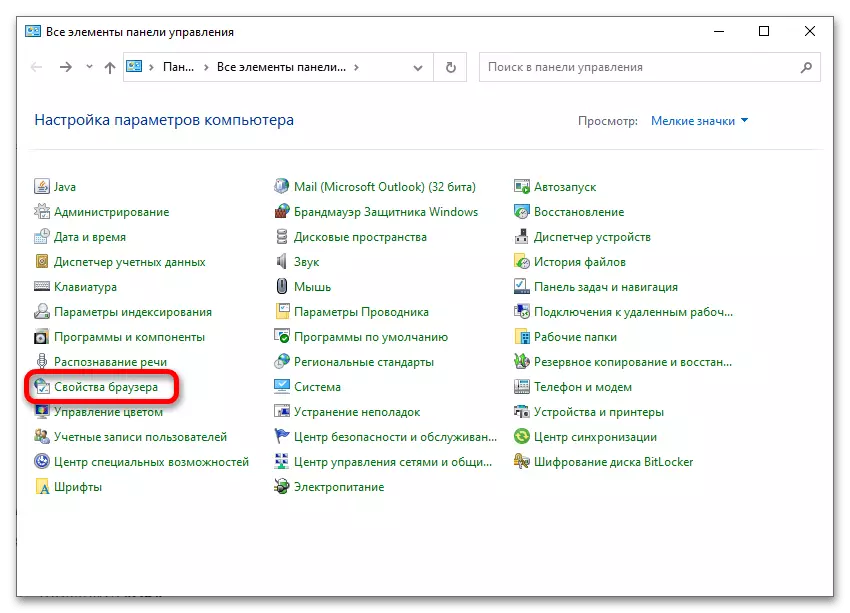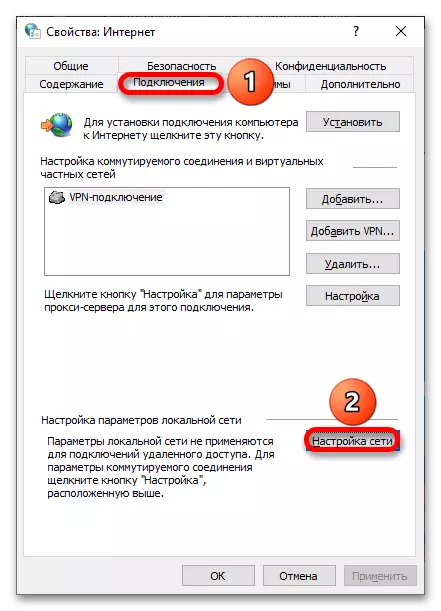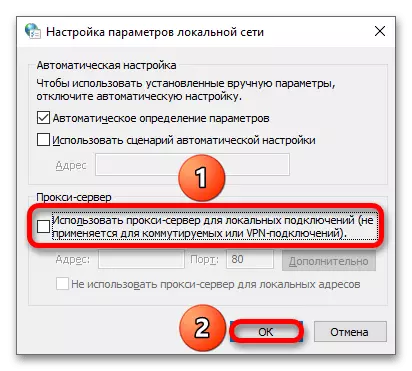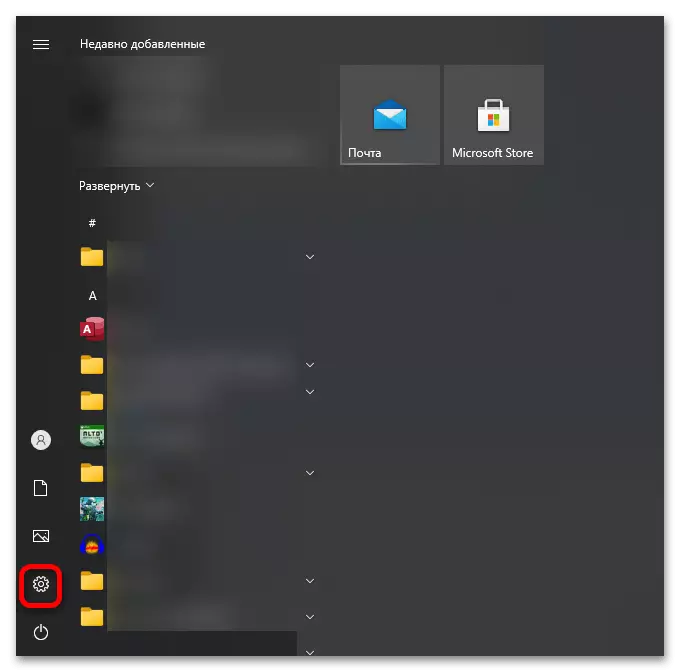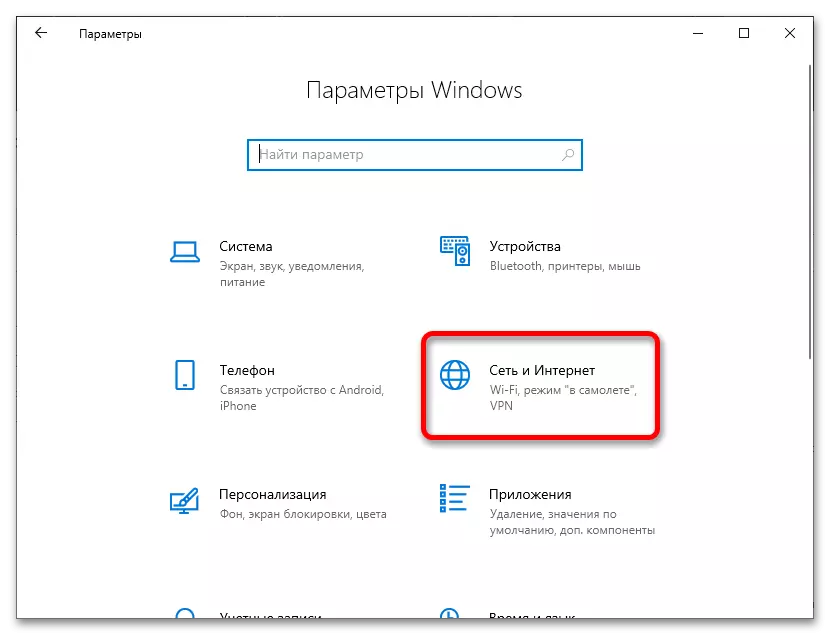Njia ya 1: "Vigezo"
Katika jopo la mipangilio iliyosasishwa, ni rahisi sana kuzima wakala wa trafiki.
- Piga orodha ya Mwanzo. Bofya kwenye icon ya gear ili uanze orodha ya mipangilio ya PC.
- Nenda kwenye "Mtandao na Mtandao".
- Fungua tab ya seva ya wakala iko kwenye ubao wa kando.
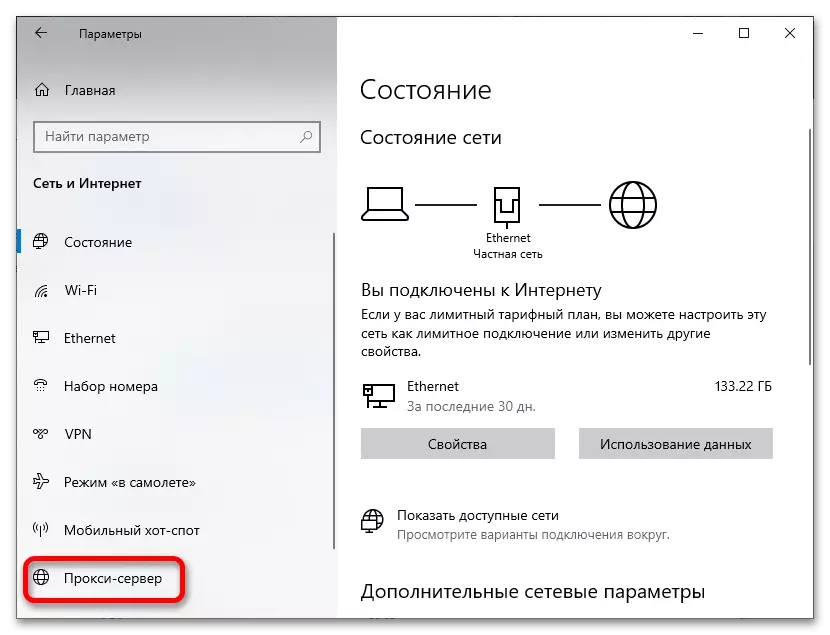
Njia ya 2: "Jopo la Kudhibiti"
Maagizo kutoka kwenye makala hii ya kifungu haifai tu kwa Windows 10, lakini pia kwa Windows 8, Windows 7.
- Tumia mchanganyiko muhimu wa Win + R. Katika dirisha ambayo itaonekana baada ya hayo, ingiza amri ya udhibiti na bofya OK.
- Wakati katika hali ya kutazama inayoitwa "icons ndogo", fungua orodha ya "Mali ya Kivinjari".
- Nenda kwenye kichupo cha "Connections", na kisha ufungue jamii ya "kuanzisha mtandao", ambayo inachanganya mipangilio ya uunganisho wa Intaneti.
- Ondoa alama ya checkbox "Tumia seva ya wakala kwa uhusiano wa ndani", fanya mabadiliko yaliyofanywa kwa usanidi kwa kubonyeza "OK".